Процесс обновления прошивки роутера TP-Link Archer C20
Для улучшения работы роутера TP-Link Archer C20 и исправления возможных ошибок разработчики периодически выпускают обновления прошивки. Обновление прошивки помогает повысить стабильность работы роутера, обеспечивает новые функции и повышенную безопасность.
Для обновления прошивки роутера TP-Link Archer C20 следуйте следующим шагам:
- Скачайте последнюю версию прошивки для своего роутера с официального сайта TP-Link.
- Войдите в веб-интерфейс роутера, для этого откройте веб-браузер и введите IP-адрес роутера в адресной строке. По умолчанию IP-адрес роутера TP-Link Archer C20 — 192.168.0.1. Если вы не изменяли этот параметр, оставьте его без изменений.
- Введите свои учетные данные для входа в веб-интерфейс роутера (по умолчанию имя пользователя и пароль admin).
- В меню роутера найдите раздел «Обновление прошивки» или «Firmware Upgrade» и выберите его.
- Нажмите кнопку «Обзор» или «Browse», чтобы выбрать скачанную ранее прошивку.
- Нажмите кнопку «Обновить» или «Upgrade», чтобы начать процесс обновления прошивки.
- Подождите, пока процесс обновления прошивки не завершится. Не выключайте роутер и не отключайте его от питания во время обновления!
- После завершения обновления прошивки роутер автоматически перезагрузится.
После перезагрузки проверьте работу роутера и убедитесь, что обновление прошивки прошло успешно. Если возникли проблемы после обновления прошивки, попробуйте выполнить сброс настроек роутера до заводских.
Обратите внимание, что обновление прошивки может занять некоторое время, поэтому не переживайте, если процесс занимает более 10-15 минут. Не прерывайте процесс обновления, если роутер не отвечает или перезагружается
Регулярное обновление прошивки роутера TP-Link Archer C20 позволяет поддерживать его в актуальном состоянии и максимально использовать его возможности. Будьте внимательны и следуйте инструкциям производителя, чтобы избежать возможных проблем при обновлении прошивки.
Как настроить своими руками?
В следующем видео – инструкции по настройке:
Настройка производится тремя способами:
- С использованием программы, которая находится на CD.
- В панели администратора.
- С помощью мобильного приложения «TP-Link Tether».
Первый способ – самый простой. Компакт-диск вставляется в привод. Если автозагрузка CD не отключена, то программа настройки запустится самостоятельно. Если нет, придется активировать ее из окна «Мой компьютер».
Настройка при помощи программы производится в соответствии с подсказками. Приложение напомнит о последовательности присоединения кабелей, запросит данные, которые сообщил провайдер:
- Тип IP-адреса – динамический или статический.
- Логин и пароль для доступа.
- Тип подключения и аутентификации.
Также придется выбрать тип защиты Wi-Fi соединения и при необходимости придумать пароль. После заполнения полей в окошке можно нажать на кнопку «Сохранить».
Для более тонкой настройки лучше использовать веб-интерфейс:
- Настройка соединения производится так же, как и при использовании утилиты «Быстрая настройка». После заполнения нужной информации подключаемся к интернету.
- В меню справа можно настроить необходимые функции.
Что можно настроить дополнительно:
создать гостевую сеть – есть смысл использовать, когда пользователь устанавливает маршрутизатор для клиентов собственного заведения – кафе, бара, магазина;
- выбрать рабочие частоты радиосигнала – пригодится, если на штатных частотах возникают постоянные сбои;
- ограничить доступ к некоторым ресурсам для детей (пункт «Родительский контроль»);
- настроить сетевой экран – поможет оградить от взлома домашней сети;
- создать сервер для обеспечения общего доступа к файлам с использованием накопителя USB;
- во вкладке «Системные инструменты» можно произвести обновление программного обеспечения роутера, что позволит оптимизировать его работу и устранить обнаруженные производителем уязвимости ПО.
Ряд информационных вкладок позволяет анализировать трафик маршрутизатора и изучать список подключенных устройств, а также просматривать важные события. Эти действия могут помочь при устранении неисправностей.
Возможно, вам понадобится информация по настройке USB-хранилища на роутерах TP-Link:
Firmware for TP-LINK Archer C20 and Archer C20i router
It turns out that I have not yet written instructions for updating the firmware on TP-LINK routers, the Archer series. Therefore, I decided to show the process of flashing two almost identical TP-LINK Archer C20 and Archer C20i routers. In the lower models of this series, the equation panel is the same as on other routers from TP-LINK, in green tones. Therefore, you can do everything according to this instruction. And on more expensive models, Archer C8 and Archer C9, there is already a new control panel, in blue tones.
So, back to the software update. First, we need to download the new firmware version from the manufacturer’s website, strictly for our model and hardware version.Then, extract the firmware from the archive, connect to the router via cable, go to the settings, and update. Nothing complicated, let’s go!
First of all, you need to make sure the model and hardware version of your router. For example, I have TP-LINK Archer C20, Ver: 1.0 — the first hardware version. At the time of writing, there is only one hardware version of these two routers. You may already have Ver: 2.0, or higher (if, for example, Ver: 2.1, then this is the second version). The version will need to be specified on the website before downloading the firmware. You can see the hardware version of your router on a sticker on the bottom of the device itself.
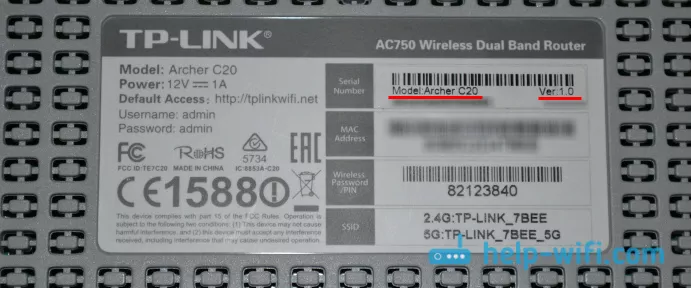
Now you can go to the manufacturer’s website and download the firmware file. I give links. Look closely!
- For Archer C20 — http://www.tp-linkru.com/download/Archer-C20.htmlFirmware
- For Archer C20i — http://www.tp-link.ua/ru/download/Archer-C20i.htmlFirmware
Next, if you have Ver: 2.0 and higher, then required select it on the site. There will be a drop down menu. Next, open the Firmware or Firmware tab, scroll down the page, and click on the link to download the desired firmware. See the release notes for the language, release date, and information on bug fixes and new features.»
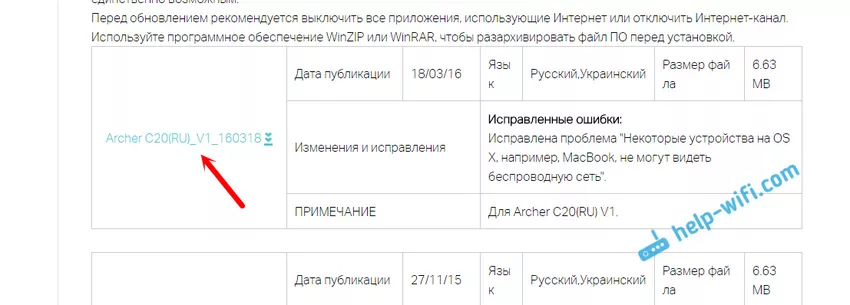
We save the archive to the computer, open it, and extract the firmware file itself with the .bin extension. So that it lies on your desktop, or in some folder. Remember where you extracted it.
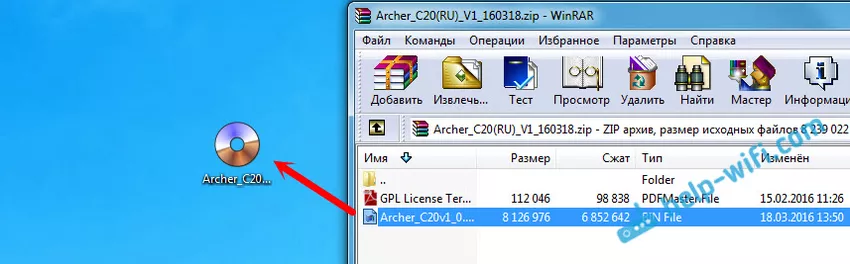
Everything is ready, you can update.
Все описанные ниже рекомендации актуальны для следующих роутеров Тр-Link:
ТL-МR3220v2, ТL-WR842ND, С7 АС1750 v2, ТL-WR740Nv4, ТL-WR941NDv5, ТL-WDR4300ND, ТL-WR1042ND, ТL-WR940NDv2, ТL-WR841NDv8, ТL-WDR3600ND, ТL-WR741NDv4, ТL-MR3420v2.
Если нужной модели не наблюдается в этом перечне или вы опасаетесь проводить все манипуляции по восстановлению устройства самостоятельно, то лучше в таком случае обратиться к специалистам.
Перечисленные выше аппараты можно попытаться восстановить с помощью специальной программы, но, как правило, удается реанимировать только те маршрутизаторы, которые до этого прошивались программным обеспечением с опцией возможности восстановления.
Если узнать о всех предыдущих манипуляциях не представляется возможным, то выбор остается за вами: либо на свой страх и риск все же пробуйте оживить роутер, либо обращайтесь в сервисный центр за помощью.
В роутерах TP-Link найдена уязвимость: как обновить устройство, защитив его от взлома

Если у вас есть один из четырех роутеров TP-Link, включая TP-Link Archer C5 (v4), вам необходимо найти и установить последнее обновление прошивки для устройства. Желательно это сделать как можно быстрее. Патч обновления исправляет критическую уязвимость, которая позволяет злоумышленнику получить полный контроль над вашим роутером (получить доступ администратора и все остальное) и даже заблокировать его от вас.
Уязвимость, первоначально обнаруженная Grzegorz Wypych из команды IBM «X-Force Red», позволяет злоумышленникам получить полный сетевой доступ к роутерам TP-Link. Нет, если в вашем устройстве используется отличный сложный пароль к Wi-Fi, сделать взлом будет тяжелее. Но это не означает, что в устройстве в данный момент нет других уязвимостей, которые хакеры могут использовать, чтобы проникнуть в вашу сеть, отправляя удаленно команды на ваш маршрутизатор.

Помимо того что возможный взлом роутера может повлиять на деловые сети или на сеть в вашей компании, компрометированный маршрутизатор может использоваться в качестве вектора для более масштабной атаки. Так что в ваших интересах срочно обновить свое устройство. Несколько минут, потраченных на простую задачу, могут спасти вас от возможного взлома.
Вот как описали специалисты обнаруженную проблему:
Уязвимость, которая позволяет этому случиться, является, с одной стороны, простой, но опасной и критичной. Атака, известная как «переполнение буфера», включает в себя подделку заголовков HTTP-протокола, чтобы создать впечатление, будто запрос на вход в систему происходит с IP-адреса маршрутизатора или с использованием маршрутизаторов домена TP-Link во время процесса начальной настройки – tplinkwifi.net.

Роутер видит запрос на вход в систему как законный (то есть определяет, что запрос поступает с домашнего IP) и дает злоумышленникам доступ в систему администрирования. Далее хакеры отправляют длинные строки пароля, который блокирует ранее установленный пароль пользователя, предоставляя злоумышленникам полный незащищенный доступ к маршрутизатору.
Обновите прошивку вашего роутера прямо сейчас
Чтобы устранить эту уязвимость, компания TP-Link выпустила обновления прошивки для уязвимых роутеров. Мы рекомендуем проверить нижнюю или заднюю часть вашего маршрутизатора, чтобы убедиться, что ваш роутер в безопасности (также проверьте номер версии роутера, например, «V4»). Если ваш маршрутизатор оказался в списке, загрузите обновления прямо сейчас. Вот список роутеров, у которых была найдена уязвимость, которую можно устранить, только обновив прошивку:
- TP-Link Archer C5 v4
- TP-LinkArcher MR200v4
- TP-Link MR6400v4
- TP-Link Archer MR400v3
Также вы можете скачать прошивки для роутеров TP-Link на официальном сайте здесь
Как обновить прошивку роутера TP-Link

Как только вы скачаете файл с обновлением, откройте веб-экран интерфейса вашего роутера, войдите в систему и найдите раздел, посвященный обновлению прошивки. Давайте для примера возьмем роутер TP-Link Archer C5 v4.
Для того чтобы попасть в раздел «Обновление прошивки», нажмите вкладку «Дополнительно» вверху, прокрутите вниз до «Системные инструменты» и далее нажмите «Обновление прошивки». Затем вы можете найти файл с новой прошивкой, загруженной ранее (при необходимости предварительно разархивировав его), и установить его на свой роутер, нажав большую кнопку «Обновить».
Не относитесь к этой информации легкомысленно
Обновление роутера так же важно, как обновление антивирусных баз антивирусной программы, установленной на вашем компьютере, планшете или смартфоне. Да, для некоторых из нас процесс обновления различных устройств может казаться раздражающим
Но помните, что это защитит вас от посягательств злоумышленников. Не забывайте, что через взломанный роутер хакеры могут получить доступ к вашему компьютеру и при необходимости украсть не только ваши персональные данные, но и логины, пароли и даже номера банковских карт.
Пользователям маршрутизаторов TP-Link необходимо обновить роутер, чтобы исправить критическую уязвимость.
Если у вас есть один из четырех роутеров TP-Link, включая TP-Link Archer C5 (v4), вам необходимо найти и установить последнее обновление прошивки для устройства. Желательно это сделать как можно быстрее. Патч обновления исправляет критическую уязвимость, которая позволяет злоумышленнику получить полный контроль над вашим роутером (получить доступ администратора и все остальное) и даже заблокировать его от вас.
Уязвимость, первоначально обнаруженная Grzegorz Wypych из команды IBM «X-Force Red», позволяет злоумышленникам получить полный сетевой доступ к роутерам TP-Link. Нет, если в вашем устройстве используется отличный сложный пароль к Wi-Fi, сделать взлом будет тяжелее. Но это не означает, что в устройстве в данный момент нет других уязвимостей, которые хакеры могут использовать, чтобы проникнуть в вашу сеть, отправляя удаленно команды на ваш маршрутизатор.
Помимо того что возможный взлом роутера может повлиять на деловые сети или на сеть в вашей компании, компрометированный маршрутизатор может использоваться в качестве вектора для более масштабной атаки. Так что в ваших интересах срочно обновить свое устройство. Несколько минут, потраченных на простую задачу, могут спасти вас от возможного взлома.
Вот как описали специалисты обнаруженную проблему:
Уязвимость, которая позволяет этому случиться, является, с одной стороны, простой, но опасной и критичной. Атака, известная как «переполнение буфера», включает в себя подделку заголовков HTTP-протокола, чтобы создать впечатление, будто запрос на вход в систему происходит с IP-адреса маршрутизатора или с использованием маршрутизаторов домена TP-Link во время процесса начальной настройки – tplinkwifi. net.
Роутер видит запрос на вход в систему как законный (то есть определяет, что запрос поступает с домашнего IP) и дает злоумышленникам доступ в систему администрирования. Далее хакеры отправляют длинные строки пароля, который блокирует ранее установленный пароль пользователя, предоставляя злоумышленникам полный незащищенный доступ к маршрутизатору.
Обновите прошивку вашего роутера прямо сейчас
Чтобы устранить эту уязвимость, компания TP-Link выпустила обновления прошивки для уязвимых роутеров. Мы рекомендуем проверить нижнюю или заднюю часть вашего маршрутизатора, чтобы убедиться, что ваш роутер в безопасности (также проверьте номер версии роутера, например, «V4»). Если ваш маршрутизатор оказался в списке, загрузите обновления прямо сейчас. Вот список роутеров, у которых была найдена уязвимость, которую можно устранить, только обновив прошивку:
Также вы можете скачать прошивки для роутеров TP-Link на официальном сайте здесь
Прошивка роутера TP-LINK Archer C20 и Archer C20i
Оказывается, я еще не писал инструкций по обновлению прошивки на роутерах TP-LINK, серии Archer. Поэтому, решил показать процесс прошивки двух практически одинаковых роутеров TP-LINK Archer C20, и Archer C20i. У младших моделей этой серии, панель уравнения такая же, как и на других маршрутизаторах от TP-LINK, в зеленых тонах. Поэтому, можно все сделать по этой инструкции. А на более дорогих моделях, Archer C8 и Archer C9, уже новая панель управления, в голубых тонах.
Так, вернемся к обновлению ПО. Сначала, нам нужно скачать новую версию прошивки с сайта производителя, строго для нашей модели, и аппаратной версии. Затем, извлечь прошивку из архива, подключится к роутеру по кабелю, зайти в настройки, и обновить. Ничего сложного, поехали!
Первым делом, нужно убедится в модели и аппаратной версии вашего маршрутизатора. У меня, например, TP-LINK Archer C20, Ver: 1.0 – первая аппаратная версия. На момент написания статьи, есть только одна аппаратная версия этих двух роутеров. Возможно, у вас уже будет Ver: 2.0, или выше (если, например Ver: 2.1, то это вторая версия) . Версию нужно будет указать на сайте, перед загрузкой прошивки. Посмотреть аппаратную версию вашего роутера можно на наклейке, снизу самого устройства.

Теперь можно переходить на сайт производителя, и скачивать файл прошивки. Даю ссылки. Смотрите внимательно!
- Для Archer C20 – http://www.tp-linkru.com/download/Archer-C20.html#Firmware
- Для Archer C20i – http://www.tp-link.ua/ru/download/Archer-C20i.html#Firmware
Дальше, если у вас Ver: 2.0 и выше, то обязательно выберите ее на сайте. Там будет выпадающее меню. Дальше, откройте вкладку «Встроенное ПО», или «Прошивка», прокрутите страницу, и нажмите на ссылку, для загрузки нужной прошивки. Смотрите информацию по версии, так же, там указан язык, дата выхода, и информация по исправленным ошибкам и новым функциям.
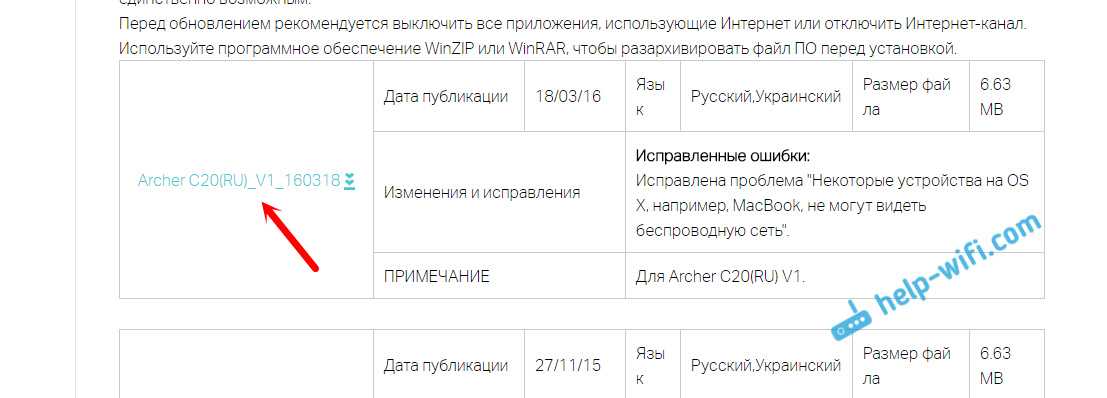
Сохраняем архив на компьютер, открываем его, и извлекаем сам файл прошивки с расширением .bin. Чтобы он у вас лежал на рабочем столе, или в какой-то папке. Запомните куда вы его извлекли.

Все готово, можно обновлять.
Процесс обновления прошивки на роутере TP-LINK Archer C20
Обновлять ПО нужно по кабелю. По Wi-Fi нельзя. Если у вас есть Wi-Fi, то отключите его (или просто отключитесь от Wi-Fi сети данного роутера) , и подключитесь к роутеру по сетевому кабелю (он идет в комплекте) .

Открываем браузер, и переходим по адресу tplinkwifi.net . Указываем имя пользователя и пароль (заводские admin и admin, если вы их не меняли) .
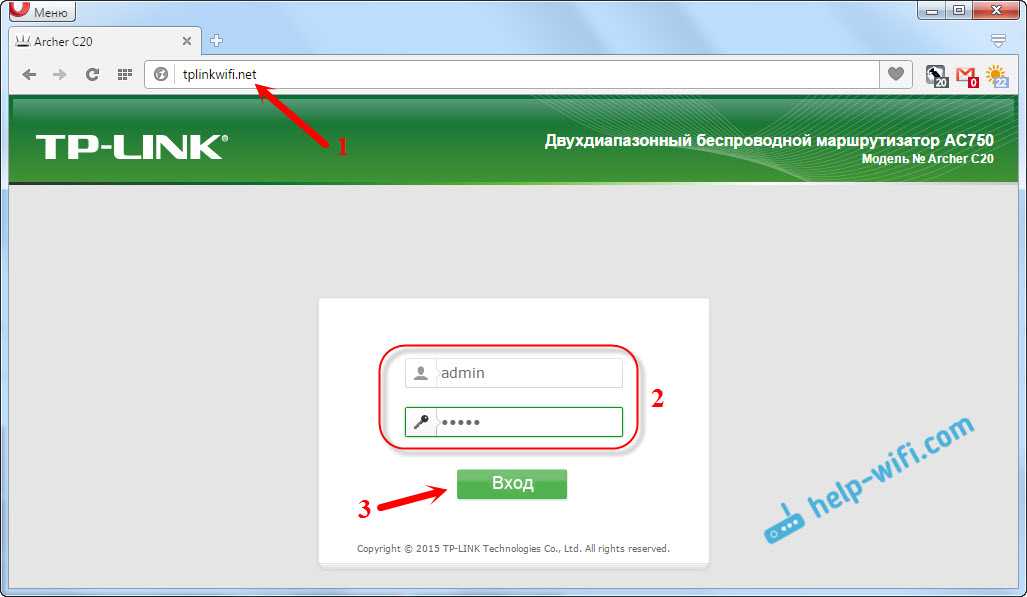
Дальше переходим на вкладку «Системные инструменты» (System Tools) – «Обновление встроенного ПО» (Firmware Upgrade). Нажимаем на кнопку «Выберите файл», выбираем файл прошивки, и нажимаем на кнопку «Обновить» (Upgrade). Следите за стрелочками.
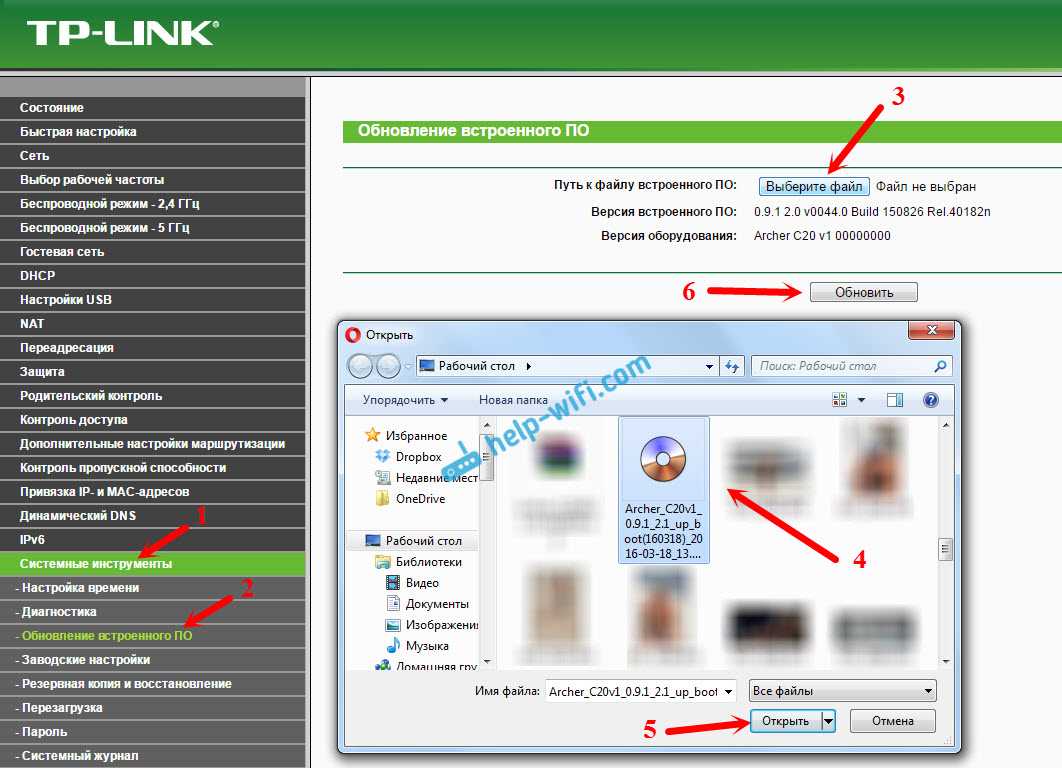
Начнется процесс обновления.
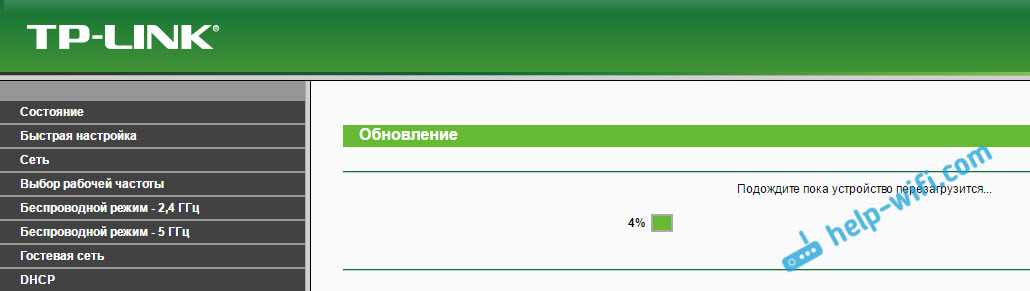
После завершения, роутер будет перезагружен, и откроется панель управления. Можно пользоваться маршрутизатором.
Загрузить для Archer C50 V6
Обновление программного обеспечения (прошивки) способно решить проблемы предыдущих версий прошивки и улучшить работу устройства. Во избежание возникновения проблем при обновлении ознакомьтесь со следующей информацией.
Проверьте соответствие аппаратной версии и версии прошивки — установка неверной версии может привести к неисправности устройства и аннулировать гарантию (обычно версия 1.x = версия 1). Как узнать аппаратную версию устройства?
Не рекомендуется устанавливать прошивку, предназначенную для другого региона. Нажмите здесь для выбора региона и загрузите последнюю версию прошивки.
Не отключайте питание во время обновления — это может привести к неисправности устройства.
Обновляйте прошивку роутера по Wi-Fi только тогда, когда это является единственно возможным способом.
Перед обновлением рекомендуется закрыть на компьютере все программы, для работы которых требуется интернет-подключение, или просто отсоединить сетевой кабель от устройства.
Перед выполнением обновления файл с прошивкой необходимо извлечь из архива с помощью архиватора (например, WinRAR или WinZIP).
Important Notice
Please upgrade firmware/software from the local TP-Link official website of the purchase location for your TP-Link device, otherwise it may cause upgrade failure or mistakes and be against the warranty.
Изменения и исправленные ошибки: 1. Добавлена поддержка WPA3. 2. Улучшена стабильность системы и Wi-Fi подключения. 3. Улучшена совместимость с приложением Tether.
Примечание: Для Archer C50(RU) 6.0.
Первая прошивка для Archer C50(RU) V6.
Использование стороннего ПО на устройствах TP—Link
Официальное программное обеспечение устройств TP-Link может быть заменено на стороннее, например, на DD-WRT. TP-Link не обязан предоставлять сервисную или техническую поддержку для устройств со сторонним ПО и не гарантирует его стабильную работу. Ущерб, нанесённый устройству в результате использования стороннего ПО, аннулирует его гарантию.
Открытый исходный код для программистов (GPL)
Следующая информация предназначена для программистов и не представляет значимость для большинства конечных пользователей продукции TP-Link.
Продукция TP-Link содержит код, разработанный третьими лицами, включая код, разработанный в соответствии с Универсальной общественной лицензией GNU (GPL) версии 1/версии 2/версии 3 или в соответствии со Стандартной общественной лицензией ограниченного применения GNU (LGPL). Вы можете использовать соответствующее программное обеспечение на условиях лицензии GPL.
Вы можете просмотреть, распечатать и загрузить соответствующие условия лицензии GPL здесь. В Центре исходных кодов GPL вы получаете для загрузки исходный код GPL соответствующего ПО, используемого в продукции TP-Link, а также прочую информацию, включая список ПО TP-Link, содержащего исходный код GPL.
Прошивка роутера TP-LINK Archer C20 и Archer C20i
Оказывается, я еще не писал инструкций по обновлению прошивки на роутерах TP-LINK, серии Archer. Поэтому, решил показать процесс прошивки двух практически одинаковых роутеров TP-LINK Archer C20, и Archer C20i. У младших моделей этой серии, панель уравнения такая же, как и на других маршрутизаторах от TP-LINK, в зеленых тонах. Поэтому, можно все сделать по этой инструкции. А на более дорогих моделях, Archer C8 и Archer C9, уже новая панель управления, в голубых тонах.
Так, вернемся к обновлению ПО. Сначала, нам нужно скачать новую версию прошивки с сайта производителя, строго для нашей модели, и аппаратной версии. Затем, извлечь прошивку из архива, подключится к роутеру по кабелю, зайти в настройки, и обновить. Ничего сложного, поехали!
Первым делом, нужно убедится в модели и аппаратной версии вашего маршрутизатора. У меня, например, TP-LINK Archer C20, Ver: 1.0 – первая аппаратная версия. На момент написания статьи, есть только одна аппаратная версия этих двух роутеров. Возможно, у вас уже будет Ver: 2.0, или выше (если, например Ver: 2.1, то это вторая версия) . Версию нужно будет указать на сайте, перед загрузкой прошивки. Посмотреть аппаратную версию вашего роутера можно на наклейке, снизу самого устройства.

Теперь можно переходить на сайт производителя, и скачивать файл прошивки. Даю ссылки. Смотрите внимательно!
- Для Archer C20 – http://www.tp-linkru.com/download/Archer-C20.html#Firmware
- Для Archer C20i – http://www.tp-link.ua/ru/download/Archer-C20i.html#Firmware
Дальше, если у вас Ver: 2.0 и выше, то обязательно выберите ее на сайте. Там будет выпадающее меню. Дальше, откройте вкладку «Встроенное ПО», или «Прошивка», прокрутите страницу, и нажмите на ссылку, для загрузки нужной прошивки. Смотрите информацию по версии, так же, там указан язык, дата выхода, и информация по исправленным ошибкам и новым функциям.
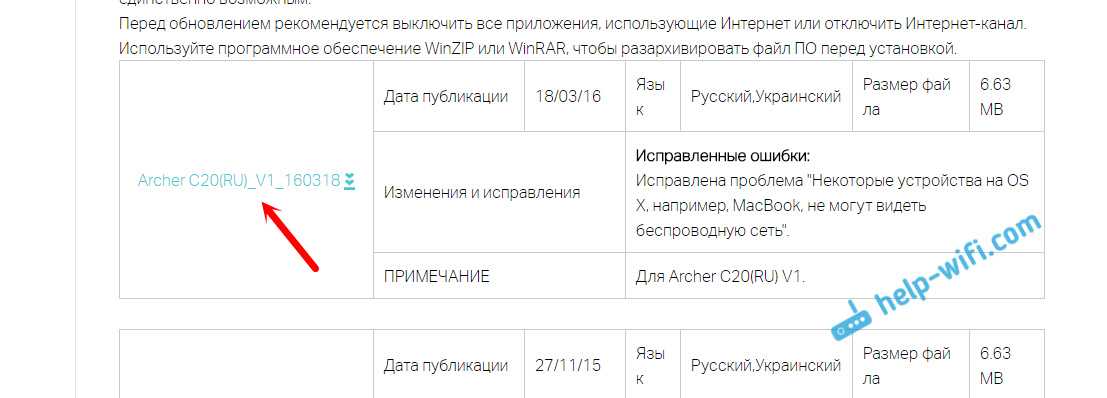
Сохраняем архив на компьютер, открываем его, и извлекаем сам файл прошивки с расширением .bin. Чтобы он у вас лежал на рабочем столе, или в какой-то папке. Запомните куда вы его извлекли.

Все готово, можно обновлять.
Процесс обновления прошивки на роутере TP-LINK Archer C20
Обновлять ПО нужно по кабелю. По Wi-Fi нельзя. Если у вас есть Wi-Fi, то отключите его (или просто отключитесь от Wi-Fi сети данного роутера) , и подключитесь к роутеру по сетевому кабелю (он идет в комплекте) .

Открываем браузер, и переходим по адресу tplinkwifi.net . Указываем имя пользователя и пароль (заводские admin и admin, если вы их не меняли) .
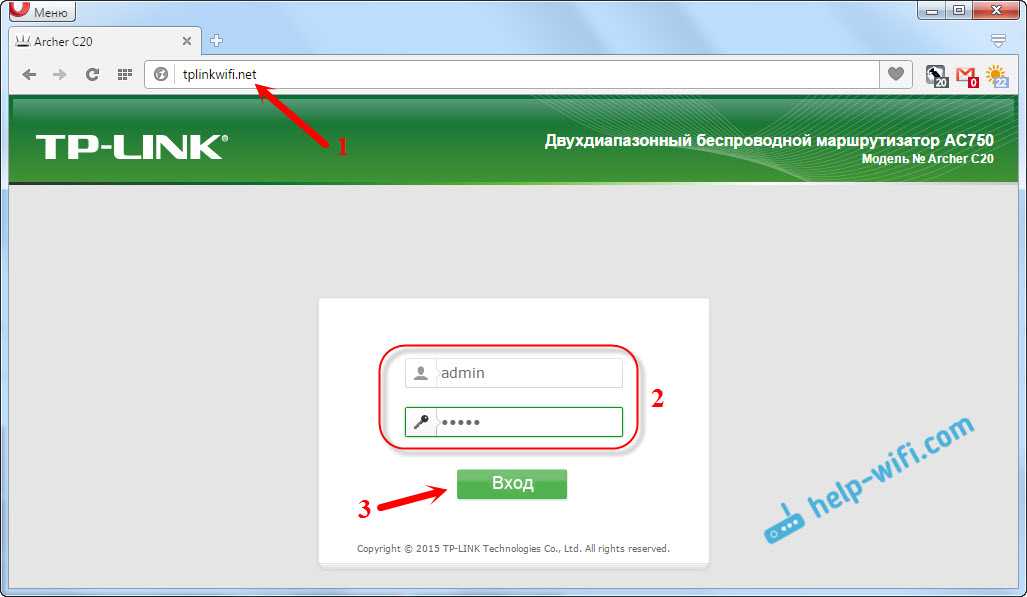
Дальше переходим на вкладку «Системные инструменты» (System Tools) – «Обновление встроенного ПО» (Firmware Upgrade). Нажимаем на кнопку «Выберите файл», выбираем файл прошивки, и нажимаем на кнопку «Обновить» (Upgrade). Следите за стрелочками.
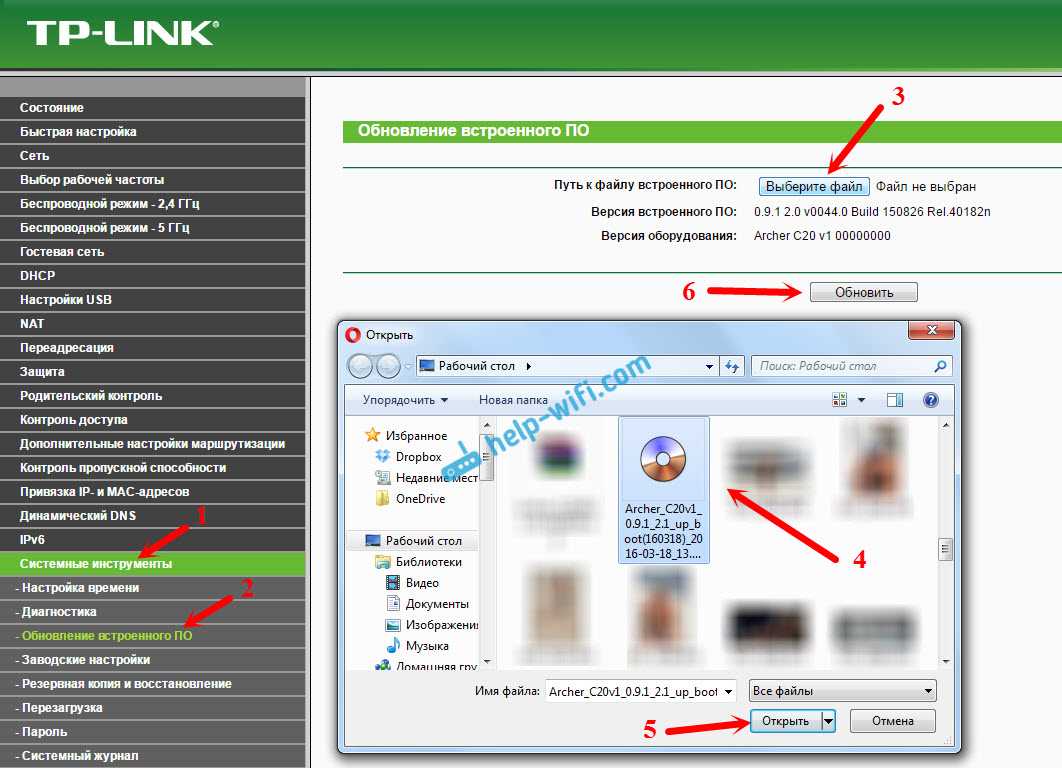
Начнется процесс обновления.
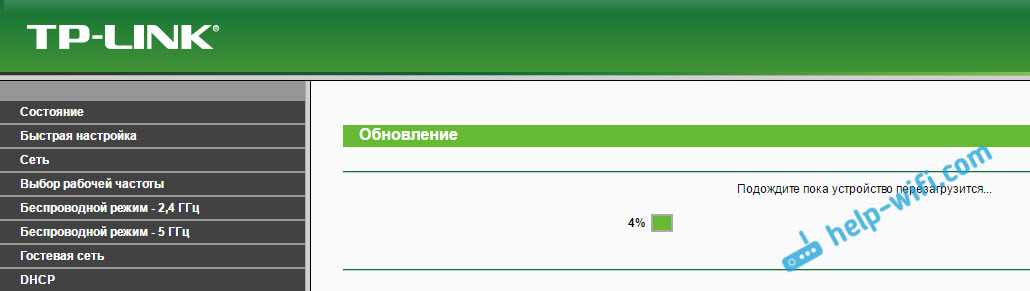
После завершения, роутер будет перезагружен, и откроется панель управления. Можно пользоваться маршрутизатором.
ДЛЯ ОБНОВЛЕНИЯ
ВАЖНО: Чтобы избежать проблем при обновлении ПО, пожалуйста, прочитайте следующую информацию по процедуре обновления. Проверьте соответствие аппаратной версии и версии ПО. Установка неправильной версии ПО может повредить ваше устройство и аннулировать гарантию
(Обычно V1.x =V1)
Установка неправильной версии ПО может повредить ваше устройство и аннулировать гарантию. (Обычно V1.x =V1)
Проверьте соответствие аппаратной версии и версии ПО. Установка неправильной версии ПО может повредить ваше устройство и аннулировать гарантию. (Обычно V1.x =V1)
НЕ рекомендуется устанавливать версию ПО, не предназначенную для вашего региона. Нажмите здесь для выбора региона и загрузите наиболее актуальную версию ПО.
- НЕ отключайте питание во время процесса обновления, поскольку это может нанести урон маршрутизатору
- НЕ обновляйте ПО маршрутизатора по Wi-Fi, за исключением тех случаев, когда это является единственно возможным способом.
- Рекомендуется, чтобы все пользователи прекратили использовать все интернет-приложения на компьютере или отключили сетевой кабель от клиентских устройств перед обновлением.
Примечание: Конфигурационные файлы могут быть некорректно установлены на новые версии встроенного ПО, требующие сброса на заводские настройки.
Рекомендации по обновлению ПО: Wi-Fi роутер, Wi-Fi роутер с модемом ADSL2+, Усилитель Wi-Fi сигнала
| Archer C2(RU)_V1_170515 | ||
|---|---|---|
| Дата публикации: 2017-05-15 | Язык: Русский | Размер файла: 6.81 MB |
|
| Archer C2(RU)_V1_160516 | ||
|---|---|---|
| Дата публикации: 2016-05-16 | Язык: Русский, uk | Размер файла: 6.63 MB |
|
| Archer C2(RU)_V1_160318 | ||
|---|---|---|
| Дата публикации: 2016-03-23 | Язык: Русский | Размер файла: 6.63 MB |
|



![[openwrt wiki] tp-link archer c20 v4](http://rwvt.ru/wp-content/uploads/1/a/c/1ac7f88b74f4ff915681dc46604496f2.jpeg)


























